
- 2 -
CAPCLIP Bluetooth
®
静音マウス
M-FCC2BRS シリーズ
ユーザーズマニュアル
2017年5月15日 第1版
エレコム株式会社
• 本書の著作権は、エレコム株式会社が保有しています。
• 本書の内容の一部または全部を無断で複製 / 転載することを
禁止させていただきます。
• 本書の内容に関するご意見、ご質問がございましたら、エレコ
ム総合インフォメーションセンターまでご連絡願います。
• 本製品の仕様および外観は、製品の改良のため予告なしに変
更する場合があります。
• 本製品を使用したことによる他の機器の故障や不具合等につ
きましては、責任を負いかねますのでご了承ください。
• 本製品のうち、戦略物資または役務に該当するものの輸出に
あたっては、外為法に基づく輸出または役務取引許可が必要
です。
• Windows は、米 国 Microsoft Corporation の米国、 日本
およびその他の国における登録商標または商標です。
• Macintosh、macOS Sierra は、合衆国およびその他の国々
で登録されているアップル社の商標です。
• Bluetooth
®
ワード マ ーク お よ びロ ゴ は、Bluetooth SIG,
Inc. が所有する商標であり、エレコム株式会社はこれら商標
を使用する許可を受けています。
• その他本書に記載されている会社名・製品名等は、一般に各
社の商標または登録商標です。
©2017 ELECOM Co., Ltd. All Rights Reserved.
MG61-M11
切り取った保証書をこちらに糊やテー
プ等で貼り付けて保管してください。
トラブルシューティング
困ったときは ...
設定や操作などで困ったときは、下記 URL または
右の QR コードの URL へアクセスしてください。
弊社サポートポータルから、お役に立つ情報をご
覧いただけます。
http://www.elecom.co.jp/rd/elesup/015.html
「故障かな?」と思ったら
マウスが正常に動作しない時は、まずはこちらをお試しください。
① マウスの電源が ON になっているか確認してください。
② パソコンを再起動してください。
•
パソコンの状況によってマウスが不安定になる場合がありま
す。パソコンを一度再起動してください。
③ 充電されているか、電池の残量が残っているか確認してください。
•
本製品を初めて使用するするときは、付属の充電用 USB ケー
ブルで充電してください。LED ランプが赤色で点灯している
間は、充電中です。消灯するまでお待ちください。
•
電池の残量が少なくなると動作が不安定になります。「Step1 充
電する」(表面)を参照し、早めに充電してください。本製品に
製品の流通過程で自然放電し消耗していることがあります。
※
マウスを長期間使用しないときは電源を切っておくと、電
池を節約できます。
④ Bluetooth
®
の接続を確認してください。
•
本製品の電源、接続機器の Bluetooth
®
機能または Bluetooth
®
アダプターが ON になっていることを確認してください。
•
本製品と接続機器が正しくペアリングされているか、ペアリ
ングが切れていないかなど、ペアリングの状況を確認してく
ださい。
■電波が届いていない、他の機器と電波干渉している
➡ スチール製の机などの金属面では電波の到達距離が短くなる場
合があります。この場合、マウスの動作が安定するところまで
マウスをパソコンに近づけてください。
➡ パソコンとマウスの距離が離れすぎているか、パソコンが電波
を受信できない方向を向いている可能性があります。
パソコンの位置を調整するなどしてください。
本製品の動作範囲は、パソコンとマウスが半径 10 m 以内です。
使用環境によっては、約10 m の範囲内でもマウスが正常に動
作しない場合があります。その場合は、動作が安定するところ
まで、マウスをパソコンに近づけてください。
➡ 本製品を複数で使用したり、他のワイヤレス機器と同時に使用
すると、電波が干渉する可能性があります。他のワイヤレス機
器のチャンネルを変更してください。
■マウスを動かしても画面上のポインターが動かな
い、動作が不安定
➡ 使用している場所の光の反射率が光学式マウスに適していない
可能性があります。光学式マウスに対応したマウスパッドの上
で本製品を使用してください。
➡ 本製品の前にお使いになっていたマウスがメーカーオリジナル
のドライバーや設定ユーティリティなどを利用していた場合は、
あらかじめアンインストールしておいてください。他社製ドラ
イバーなどがインストールされていると本製品が正常に動作し
ないことがあります。アンインストール方法については、今ま
でお使いのマウスの説明書をお読みください。
➡ ノートパソコンのタッチパッドなど、他のドライバーと競合し
ている可能性があります。本製品を正常に使用するには、タッ
チパッドのドライバーを削除する必要があります。ただし、ド
ライバーを削除するとタッチパッドが使用できなくなったり、
タッチパッド専用の機能が使用できなくなる可能性があります。
詳しくはパソコンのメーカーにお問い合わせください。
■ポインターは動くが、ホイールが動かない
➡ スクロール機能に対応していない一部のアプリケーションでは、
ホイールを操作しても動作しない場合があります。
内蔵電池の問題
■充電時に、LED ランプが点灯しない
➡ パソコンが起動していないときは、パソコンを起動させてくだ
さい。
➡ パソコンがスタンバイモードになっているときは、パソコンの
スタンバイモードを解除してください。
➡ パソコンの USB ポートの電力が不足している可能性があります。
パソコンの USB ポートに接続している機器を取り外してみてく
ださい。
■所定の充電時間と比べて充電時間が長い
➡ 充電する場所の温度が高いか低い場合は、正しく充電できない
恐れがあります。5℃~ 40℃の場所で充電してください。
■内蔵電池の使用時間が短い
➡ 完全に充電しても使用できる時間が短くなった場合は、内蔵電
池の寿命です。
保証規定
■保証内容
1. 弊社が定める保証期間(本製品ご購入日から起算されます。)内に、適
切な使用環境で発生した本製品の故障に限り、無償で本製品を修理
または交換いたします。
■無償保証範囲
2. 以下の場合には、保証対象外となります。
(1) 保証書および故障した本製品をご提出いただけない場合。
(2) 保証書に販売店ならびに購入年月日の記載がない場合、または
ご購入日が確認できる証明書(レシート・納品書など)をご提示
いただけない場合。
(3) 保証書に偽造・改変などが認められた場合。
(4) 弊社および弊社が指定する機関以外の第三者ならびにお客様に
よる改造、分解、修理により故障した場合。
(5) 弊社が定める機器以外に接続、または組み込んで使用し、故障
または破損した場合。
(6) 通常一般家庭内で想定される使用環境の範囲を超える温度、湿
度、振動等により故障した場合。
(7) 本製品を購入いただいた後の輸送中に発生した衝撃、落下等に
より故障した場合。
(8) 地震、火災、落雷、風水害、その他の天変地異、公害、異常電
圧などの外的要因により故障した場合。
(9) その他、無償修理または交換が認められない事由が発見された
場合。
■修理
3. 修理のご依頼は、本保証書を本製品に添えて、お買い上げの販売店
にお持ちいただくか、弊社修理センターに送付してください。
4. 弊社修理センターへご送付いただく場合の送料はお客様のご負担と
なります。また、ご送付いただく際、適切な梱包の上、紛失防止の
ため受渡の確認できる手段(宅配や簡易書留など)をご利用ください。
尚、弊社は運送中の製品の破損、紛失については一切の責任を負い
かねます。
5. 同機種での交換ができない場合は、保証対象製品と同等またはそれ
以上の性能を有する他の製品と交換させていただく場合があります。
6. 有償、無償にかかわらず修理により交換された旧部品または旧製品
等は返却いたしかねます。
7. 記憶メディア・ストレージ製品において、修理センターにて製品交
換を実施した際にはデータの保全は行わず、全て初期化いたします。
記憶メディア・ストレージ製品を修理に出す前には、お客様ご自身
でデータのバックアップを取っていただきますようお願い致します。
■免責事項
8. 本製品の故障について、弊社に故意または重大な過失がある場合を
除き、弊社の債務不履行および不法行為等の損害賠償責任は、本製
品購入代金を上限とさせていただきます。
9. 本製品の故障に起因する派生的、付随的、間接的および精神的損害、
逸失利益、ならびにデータ損害の補償等につきましては、弊社は一
切責任を負いかねます。
■有効範囲
10. この保証書は、日本国内においてのみ有効です。
11. 本保証書は再発行いたしませんので、大切に保管してください。
基本仕様
製品名 CAPCLIP Bluetooth
®
静音マウス
製品型番 M-FCC2BRS シリーズ
対応機種 Bluetooth
®
HID プロファイル対応機器
(Bluetooth
®
に対応していないパソコンでご使用の場
合は、HID プロファイルに対応した Bluetooth
®
アダ
プターが必要です。)
対応 OS Windows
®
10、Windows
®
8.1、Windows
®
RT8.1、
Windows
®
7、Windows
®
XP
macOS Sierra(10.12)
(各 OS の最新バージョンへのアップデートや、サー
ビスパックのインストールが必要になる場合がありま
す 。)
接続方式 Bluetooth
®
無線方式
適合規格 Bluetooth
®
3.0 Class2
プロファイル HID(Human Interface Device)
電波周波数 2.4GHz 帯
電波方式 GFSK 方式
電波到達距離 非磁性体(木の机など):約 10m
磁性体(鉄の机など):約 3m
※弊社環境でのテスト値であり保証ではありません。
カウント数 1200 カウント
外形寸法
使用時:幅 41.0 mm ×奥行 87.0 mm ×高さ 30.3 mm
収納時:幅 41.0 mm ×奥行 52.0 mm ×高さ 30.3 mm
動作温度 / 湿度 5℃~ 40℃ / ~ 90%RH(ただし結露なきこと)
保存温度 / 湿度
-
10℃~ 60℃/ ~ 90%RH(ただし結露なきこと)
使用電池 内蔵リチウムイオン充電池
(電池は取り外し、交換できません)
動作時間 満充電からの目安
連続動作時間:約 18 時間
連続待機時間:約 36 日
想定使用可能時間:約 32 日
(1 日 8 時間のパソコン操作中 5% をマウス操作に割
り当てた場合)
ユーザーサポートについて
【よくあるご質問とその回答】
www.elecom.co.jp/support
こちらから「製品 Q&A」をご覧ください。
【お電話・FAX によるお問い合わせ(ナビダイヤル)】
エレコム総合インフォメーションセンター
TEL:0570-084-465
FAX:0570-050-012
[ 受付時間 ]
10:00 ~ 19:00
年中無休
エレコム株式会社は、日本以外の国でのご購入・ご使用による問い合わ
せ・サポート対応は致しかねます。また、日本語以外の言語でのサポー
トは致しかねます。商品交換は保証規定に沿って対応致しますが、日本
以外からの商品交換は対応致しかねます。
保証書について
本製品の保証書はパッケージの裏側にあります。
キリトリ線に沿って切り取り、本マニュアル下部の保証書貼り付
け位置に貼って、マニュアルと一緒に保管してください。
マウスの使用方法
(続き)
パソコンとペアリングする
Windows
®
7 の場合
1
通知領域にある をク
リックして Bluetooth
®
アイコン( )を右ク
リックし、「デバイスの
追加」をクリックしま
す。
デバイスの追加画面が
表示されます。
• Windows
®
7 で通知領域に が表示されている場
合は、
を右クリックし、「デバイスの追加」をク
リックします。
• アイコンが表示されていない場合は、[スタート]
ボタンをクリックし、「コントロールパネル」-
「デバイスの追加」の順にクリックします。
2
先の尖ったものを使用
して本製品のペアリン
グボタンを2~3秒押
して、離します。
ペアリングモードになり、LED
ランプが赤色で点滅します。
本製品が一覧に表示されない場合は、本製品の電
源が入っていることを確認し、ペアリングボタン
を押した後 をクリックします。
3
「
ELECOM IR Optical
Mouse
」をクリックし、
をクリック
します。
本製品の登録を開始し
ます。
4
をクリック
します。
5
LEDランプが消灯し、
ペアリングが終了しま
す。
「Bluetoothデバイス」画面
に「ELECOM IR Optical
Mouse」が追加されます。
これでマウスを利用できます。
ペアリングボタン
Windows
®
XP の場合
1
タスクトレイまた
は通知領域にある
Bluetooth
®
アイコン
(
)を右クリックし、
「Bluetooth デバイスの
追加」をクリックします。
Bluetooth デバイスの追
加ウィザードが表示され
ます。
アイコンが表示されていない場合は、[スタート]ボ
タンをクリックし、「コントロールパネル」-「ハード
ウェアとサウンド(プリンタとその他のハードウェ
ア)」-「Bluetooth デバイス」の順にクリックします。
表示された「Bluetooth デバイス」画面で[追加]をク
リックします。
2
「セットアップを完
了し、デバイスは
発見可能になりま
した」をチェックし、
をクリック
します。
追加する Bluetooth
®
デ
バイスの検索が開始さ
れます。
3
懐中電灯アイコン( )
が表示されてる間に、
先の尖ったものを使用
して本製品のペアリン
グボタンを 2 ~ 3 秒押
します。
ペアリングモードになり、LED
ランプが赤色で点滅します。
本製品が一覧に表示されない場合は、本製品の電
源が入っていることを確認し、ペアリングボタン
を押したあと をクリックします。
4
「ELECOMIROptical
Mouse」をクリック
し、
をク
リックします。
5
「パスキーを使用
しない」を選択し、
をクリック
します。
本製品の登録を開始します。
6
をクリック
します。
7
ペアリングランプが消灯し、ペアリングが終了します。
「Bluetooth デバイス」画面に「ELECOM
IR Optical Mouse」が追加されます。
8
をクリックします。
これでマウスを利用できます。
ペアリングボタン
Macintosh の場合
※
以下は macOS Sierra(10.12)の画面で説明しています。
1
Apple メニューから「システム環
境設定」をクリックします。
システム環境設定が表示されます。
2
「システム環境設定」を「マウス」をクリックします。
キーボード画面が表示されます
3
をクリックします。
4
先の尖ったものを使用し
て本製品のペアリングボ
タンを2~ 3 秒押して、
離します。
ペアリングモードになり
LED ランプが赤色に点滅
します。
5
「ELECOMIROpticalMouse」を選択して、
をクリックします。
ペアリングを開始します。
6
LED ランプが消灯し、ペアリングが終了します。
画面に「接続されました」と表示され、「ELECOM IR Optical
Mouse」が「接続済み」に変わります。
7
をクリックします。
マウス画面に戻ります。
これでマウスを利用できます。
ペアリングボタン

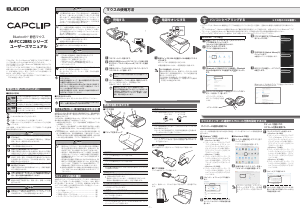


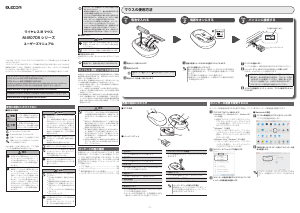
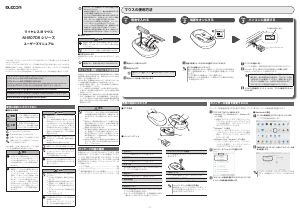
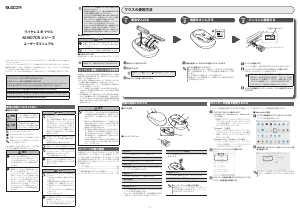
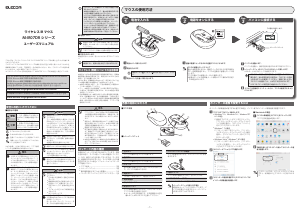
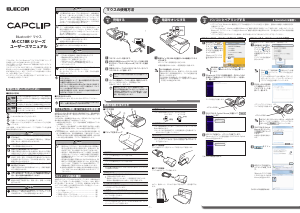
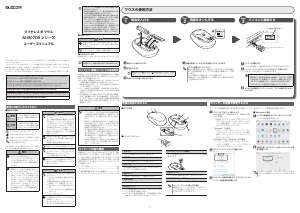
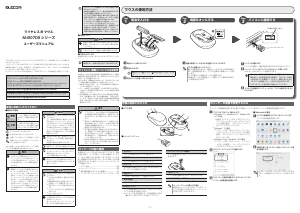
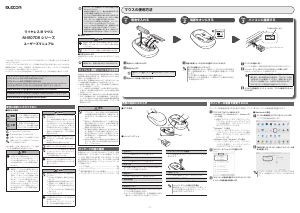
この商品に関する会話に参加する
ここでは、エレコム M-FCC2BRS Capclip マウス についての意見を共有できます。 疑問がある場合は、まず説明書をよく読んでください。 マニュアルのご請求は、お問い合わせフォームより承ります。